Androidアプリで簡単なテキストファイルを読む方法は?
この例は、Androidアプリで簡単なテキストファイルを読み取る方法を示しています。
ステップ1 − Android Studioで新しいプロジェクトを作成し、[ファイル]⇒[新しいプロジェクト]に移動して、新しいプロジェクトを作成するために必要なすべての詳細を入力します。
新しいAndroidリソースディレクトリ(raw.xml)を作成し、res/rawにテキストファイルを追加します
ステップ2 −次のコードをres / layout/activity_main.xmlに追加します。
<?xml version="1.0" encoding="utf-8"?> <RelativeLayout xmlns:android="https://schemas.android.com/apk/res/android" xmlns:tools="https://schemas.android.com/tools" android:layout_width="match_parent" android:layout_height="match_parent" android:padding="8dp" tools:context=".MainActivity"> <Button android:id="@+id/button" android:layout_width="match_parent" android:layout_height="wrap_content" android:layout_centerHorizontal="true" android:layout_marginTop="70dp" android:onClick="ReadTextFile" android:text="Read Text File" /> <TextView android:layout_width="match_parent" android:layout_height="wrap_content" android:layout_marginTop="20dp" android:text="Read text File in Android" android:textAlignment="center" android:textSize="18sp" android:textStyle="bold" /> <TextView android:id="@+id/textView" android:layout_width="match_parent" android:layout_height="wrap_content" android:layout_below="@id/button" android:layout_marginTop="10dp" android:textSize="20sp" android:textStyle="bold" /> </RelativeLayout>
ステップ3 −次のコードをsrc / MainActivity.java
に追加しますimport androidx.appcompat.app.AppCompatActivity;
import android.os.Bundle;
import android.view.View;
import android.widget.TextView;
import android.widget.Toast;
import java.io.BufferedReader;
import java.io.IOException;
import java.io.InputStream;
import java.io.InputStreamReader;
public class MainActivity extends AppCompatActivity {
TextView textView;
@Override
protected void onCreate(Bundle savedInstanceState) {
super.onCreate(savedInstanceState);
setContentView(R.layout.activity_main);
textView = findViewById(R.id.textView);
}
public void ReadTextFile(View view) throws IOException {
String string = "";
StringBuilder stringBuilder = new StringBuilder();
InputStream is = this.getResources().openRawResource(R.raw.sample);
BufferedReader reader = new BufferedReader(new InputStreamReader(is));
while (true) {
try {
if ((string = reader.readLine()) == null) break;
}
catch (IOException e) {
e.printStackTrace();
}
stringBuilder.append(string).append("\n");
textView.setText(stringBuilder);
}
is.close();
Toast.makeText(getBaseContext(), stringBuilder.toString(),
Toast.LENGTH_LONG).show();
}
} ステップ4 −次のコードをandroidManifest.xmlに追加します
<?xml version="1.0" encoding="utf-8"?> <manifest xmlns:android="https://schemas.android.com/apk/res/android" package="app.com.sample"> <application android:allowBackup="true" android:icon="@mipmap/ic_launcher" android:label="@string/app_name" android:roundIcon="@mipmap/ic_launcher_round" android:supportsRtl="true" android:theme="@style/AppTheme"> <activity android:name=".MainActivity"> <intent-filter> <action android:name="android.intent.action.MAIN" /> <category android:name="android.intent.category.LAUNCHER" /> </intent-filter> </activity> </application> </manifest>
アプリケーションを実行してみましょう。実際のAndroidモバイルデバイスをコンピューターに接続していると思います。 Android Studioからアプリを実行するには、プロジェクトのアクティビティファイルの1つを開き、ツールバーの[実行]アイコンをクリックします。オプションとしてモバイルデバイスを選択し、デフォルトの画面を表示するモバイルデバイスを確認します-
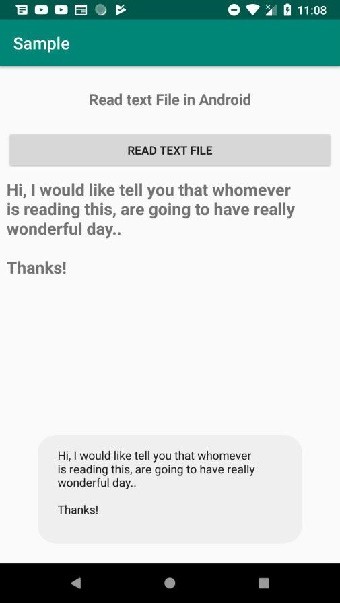
-
AndroidアプリでXMLファイルを使用してアニメーションを作成するにはどうすればよいですか?
この例は、AndroidアプリでXMLを使用してアニメーションを作成する方法を示しています。 ステップ1 − Android Studioで新しいプロジェクトを作成し、[ファイル]⇒[新しいプロジェクト]に移動して、新しいプロジェクトを作成するために必要なすべての詳細を入力します。 ステップ2 −次のコードをres / layout/activity_main.xmlに追加します。 <?xml version="1.0" encoding="utf-8"?> <RelativeLayout xmlns:android="h
-
テキスト ファイルを Excel にインポートする方法 (4 つの簡単な方法)
大量のデータを扱う場合、テキスト ファイルを Excel にインポートすることは非常に重要です。テキスト ファイルを Excel にインポートするには、さまざまな手順があります。このチュートリアルでは、テキスト ファイルを Excel にインポートする 4 つの簡単でシンプルな方法を紹介します。 次の練習用ワークブックをダウンロードしてください。トピックをより明確に理解するのに役立ちます。 テキスト ファイルを Excel にインポートする 4 つの方法 学生の出席のデータセットを想定してみましょう。テキスト ファイルをデータセットにインポートします。このために、いくつかの簡単な方法につい
